
Cách kiểm tra pin iPhone 11 Pro Max trong vài giây
Bạn đang sở hữu một chiếc iPhone 11 Pro Max cũ vậy bạn đã biết đến cách kiểm tra Pin iPhone 11 Pro Max chưa? Đây là một thủ thuật vô cùng hữu ích mà các tín đồ nhà Táo nên biết. Hãy cùng chúng tôi tìm hiểu ngay trong bài viết này nhé!
Xem thêm: Top 9 địa chỉ thay màn hình iPhone Chính hãng, giá rẻ nhất tại Quảng Nam
Lợi ích của kiểm tra dung lượng Pin
Biết cách kiểm tra Pin trên iPhone nói chung và iPhone 11 Pro Max nói riêng là rất cần thiết cho người sử dụng iPhone. Nó có thể cho bạn biết chính xác về dung lượng Pin tối đa còn lại hay mức độ hao mòn của Pin iPhone 11 Pro Max, số lần sạc Pin trên iPhone,... Từ đó giúp người dùng dễ dàng đánh giá và có phương án thay Pin phù hợp, đảm bảo quá trình sử dụng được tốt nhất.
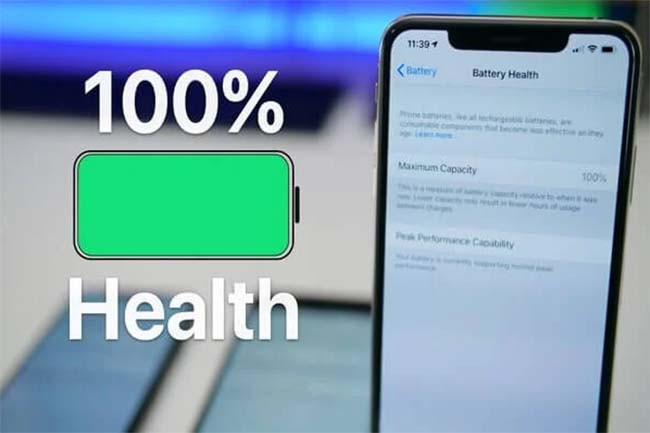
Cách kiểm tra Pin iPhone 11 Pro Max
Dưới đây là một số thủ thuật kiểm tra Pin trên iPhone 11 Pro Max mà chúng tôi muốn giới thiệu đến bạn.
Kiểm tra số lần sạc iPhone 11 Pro Max
Để kiểm tra số lần sạc Pin trên iPhone 11 Pro Max, chúng ta có thể sử dụng chính tính năng Analytics của iOS. Phương pháp này dựa trên các file thông tin hệ thống mà Apple gửi đến cho người sử dụng sau khi bật tính năng Analytics trên iOS. Bên trong hệ thống các file này, người dùng có thể tìm thấy thông tin về dung lượng Pin tối đa. Từ đó, chúng ta có thể đánh giá chất lượng Pin còn tốt hay không để có phương án thay thế sao cho phù hợp.
Cách làm này có hơi phức tạp nhưng đổi lại mang lại kết quả rất chính xác. Các bước thực hiện như sau:
Bước 1: Từ màn hình chính của iPhone 11 Pro Max bạn vào Cài đặt, chọn mục Quyền riêng tư và bảo mật, kéo xuống dưới cùng và chọn mục Phân tích và Cải tiến. Bật lên mục Chia sẻ phân tích iPhone.
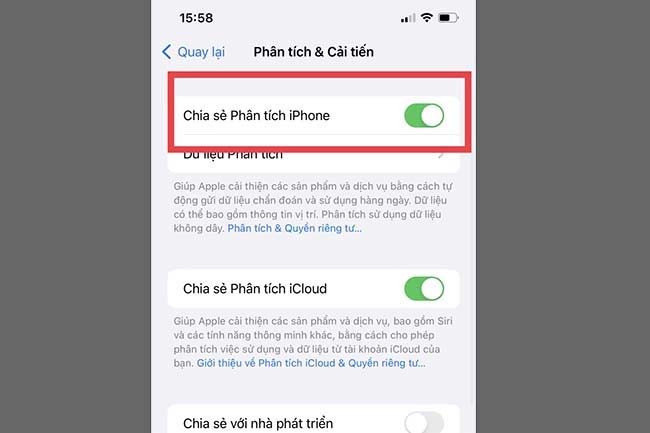
Bước 2: Nếu đây là lần đầu tiên bạn bật tính năng này thì phải đợi trong vòng 24 giờ sau để Apple gửi file phân tích hệ thống về máy cho bạn. Chính vì vậy, sau khi xong bước 1 bạn hãy để đó và quay lại mục Dữ liệu phân tích để tiếp tục bước tiếp theo.
Bước 3: Khi vào mục Dữ liệu phân tích, bạn sẽ thấy các dạng file với tên "Log-aggregated-YYYY-MM-Đ-KKKKKK.ips". Trong đó, Y là năm, M là tháng và D là ngày mà file đó được tạo. K là só hiệu của nó, bạn không cần quan tâm đến thông số này. Lưu ý là bạn hãy chọn ngày gần đây nhất và mở vào xem.
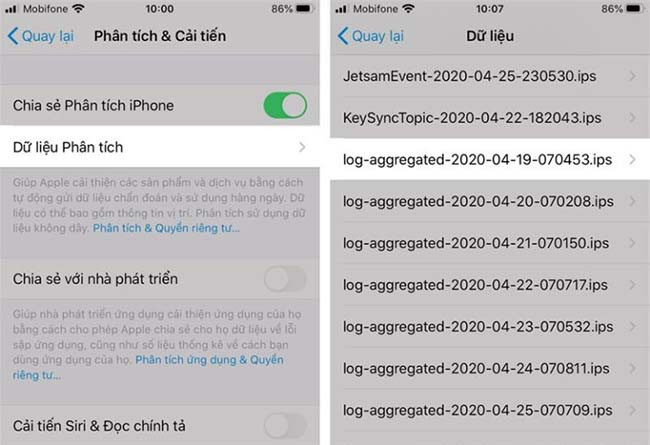
Bước 4: Chọn toàn bộ văn bản đó và Copy rồi Paste vào thư mục Ghi chú.
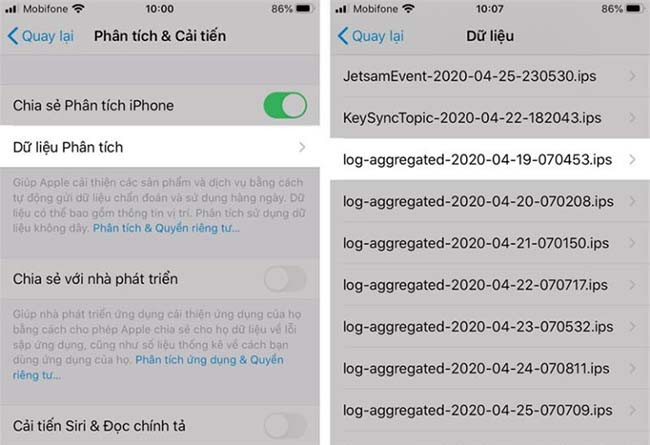
Bước 5: Nhấn vào Xong để lưu, nhấn vào ô mũi tên trên cùng và nhấn vào Tìm trong ghi chú và nhập lệnh BatteryCycleCount. Lúc này sẽ hiển thị một con số và đó chính là số lần mà iPhone 11 Pro Max đã được sạc Pin.
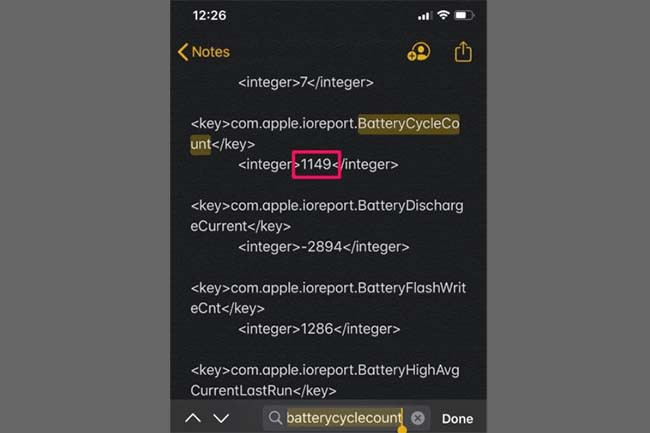
Kiểm tra độ chai Pin iPhone 11 Pro Max
Từ phiên bản iOS 11.3, Apple đã cập nhật tính năng Battery Health với khả năng cho phép người dùng dễ dàng xem dung lượng Pin còn lại mà không cần phải nhờ đến ứng dụng bên ngoài. Tuy nhiên, hãy chắc chắn rằng iPhone 11 Pro Max của bạn đã cập nhật phiên bản hệ điều hành iOS 11.3 trước khi sử dụng phương pháp này nhé. Các bước thực hiện như sau:
Từ Cài đặt, bạn chọn Pin, tiếp đến chọn Tình trạng Pin. Bạn sẽ thấy xuất hiện % Dung lượng tối đa của Pin trên thiết bị đó là bao nhiêu %.
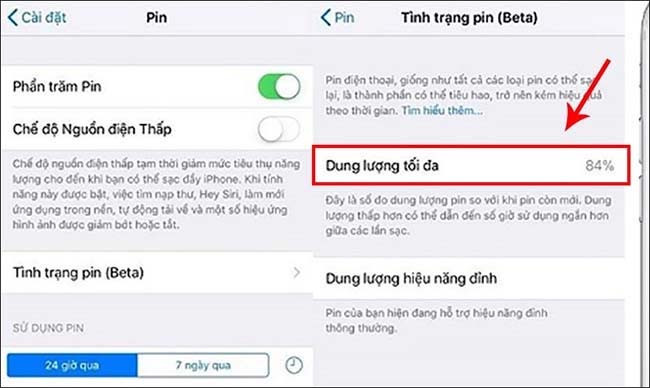
Pin chai bao nhiêu % thì nên thay?
Thông thường, khi Pin trên iPhone của bạn đạt kết quả kiểm tra trên 80%, đây được coi là chất lượng Pin ổn định và độ chai Pin không đáng kể. Bạn có thể tiếp tục sử dụng iPhone mà không gặp ảnh hưởng lớn đến trải nghiệm của mình.
Ngược lại, trong trường hợp Pin trên iPhone của bạn có kết quả kiểm tra không đạt kết quả trên 80%, điều này cho thấy Pin đã bị chai và cần được thay thế trong thời gian gần.
Lời kết
Hy vọng bài viết trên đã cung cấp cho bạn những thông tin hữu ích về cách kiểm tra Pin iPhone 11 Pro Max. Chúc bạn áp dụng thà
喜欢我的文章吗?
别忘了给点支持与赞赏,让我知道创作的路上有你陪伴。
发布评论…